Jag vill återställa iPhone-säkerhetskopiering från iCloud, men iCloud-säkerhetskopiering visas inte, vad ska jag göra? Många iPhone-användare står inför ett sådant problem när de återställer iPhone från iCloud-säkerhetskopiering. Innan du löser problemet måste du veta orsakerna till detta fel. Och för att åtgärda problemet kan du läsa de fem metoder som vi rekommenderar dig i den här artikeln. Gå nu till att läsa den här artikeln och få dessa metoder för att fixa din iCloud-säkerhetskopia som inte dyker upp.
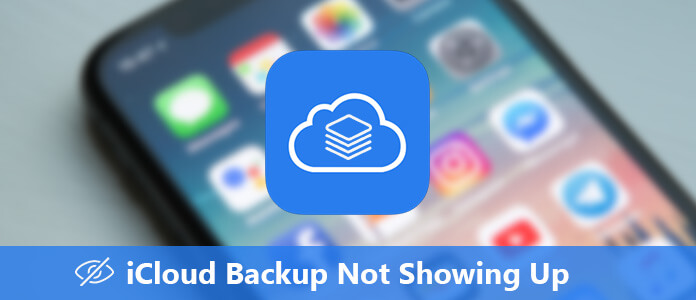
Innan du fixar din iCloud-säkerhetskopia som inte dyker upp, måste du veta orsaker som orsakar problemet. Det finns några orsaker som kan leda till ett sådant resultat och i det följande har vi listat fyra huvudskäl till vad som kan göra att din iCloud-säkerhetskopia inte dyker upp.
Förutom det finns orsaker finns det andra okända fel som också kan orsaka att din iCloud-säkerhetskopia inte dyker upp. Du kan följa de följande metoderna för att lösa problemet.
När din iCloud-säkerhetskopia inte dyker upp och du inte vet orsaken kan du försöka starta om din iOS-enhet. Ibland kan en omstart av iPhone hjälpa dig att lösa många problem som orsakas av okända orsaker.
Så här startar du om iPhone 8 och tidigare:
steg 1Tryck och håll in strömbrytaren (som är på den övre eller högra sidan) tills du ser skjutreglaget.
steg 2Dra skjutreglaget för att stänga av din iPhone.
steg 3När enheten är helt avstängd, måste du trycka och hålla in strömbrytaren igen tills du ser den vita Apple-logotypen visas på skärmen.
Så här startar du om iPhone X:
steg 1Tryck och håll ned strömbrytaren tills du ser skjutreglaget på skärmen.
steg 2Dra skjutreglaget för att stänga av din iPhone X helt.
steg 3Klipp din iPhone X är avstängd, du kan trycka och hålla in strömbrytaren igen tills du ser Apple-logotypen visas.
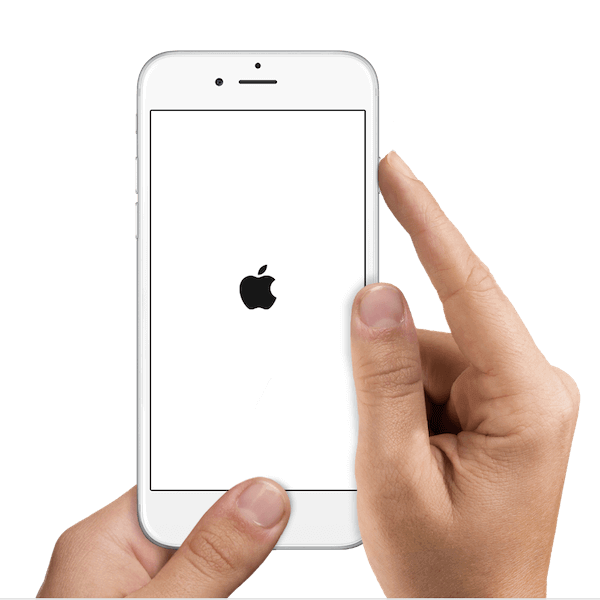
Om det är något fel med ditt nätverk och leder till att din iCloud-säkerhetskopia inte dyker upp, kan du göra det återställ nätverksinställningarna för att lösa det här problemet.
steg 1Klicka på Inställningar och välj sedan Allmänt.
steg 2Klicka på Återställ i allmänhet och välj sedan Återställ nätverksinställningar.
steg 3Ange ditt lösenord och tryck sedan på Återställ nätverksinställningar igen för att bekräfta det.
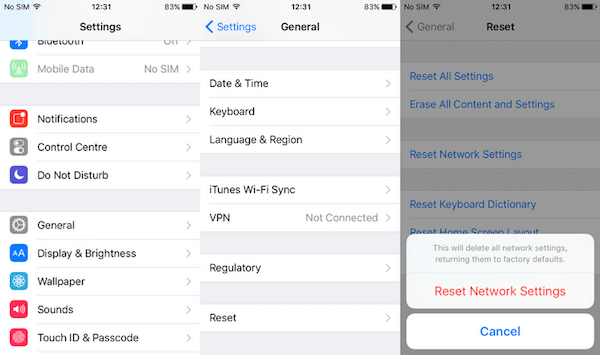
Inkompatibelt iOS-system kan också orsaka att din iCloud-säkerhetskopia inte dyker upp. Så kontrollera om du har uppdaterat din iPhone till den senaste versionen eller inte. Om inte, följ följande steg för att uppdatera.
steg 1Anslut din iPhone med Wi-Fi-nätverk och se till att den har tillräckligt med ström.
steg 2Klicka på Inställningar och välj sedan Allmänt. Välj sedan Programuppdatering.
steg 3Och nu kan du trycka på Installera nu och ange lösenord för att uppdatera.
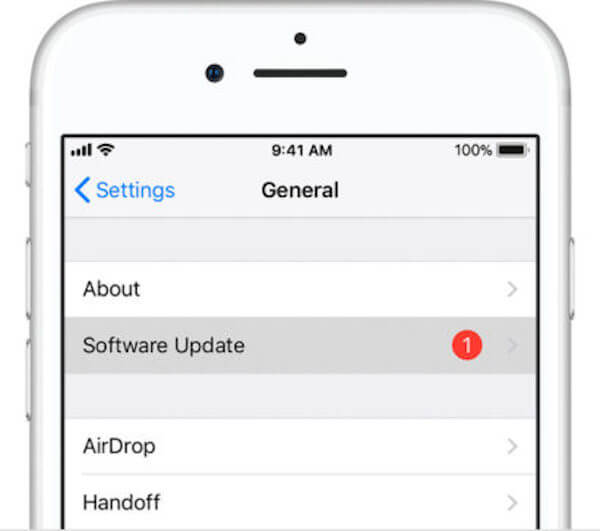
Som vi nämnde ovan, om det finns mindre lagringsutrymme i din iCloud, kommer det att leda till säkerhetskopiering och iCloud-säkerhetskopiering visas inte. När du möter en sådan situation kan du ta bort äldre eller oönskade iCloud-säkerhetskopior för att frigöra mer lagringsutrymme.
steg 1Klicka på Inställningar och hitta sedan iCloud, tryck på den.
steg 2Klicka på Lagring på iCloud-sidan. Sedan måste du välja Hantera lagring.
steg 3Från listan över din säkerhetskopia, välj och ta bort de som du inte behöver. Och tryck sedan på Ta bort säkerhetskopia.
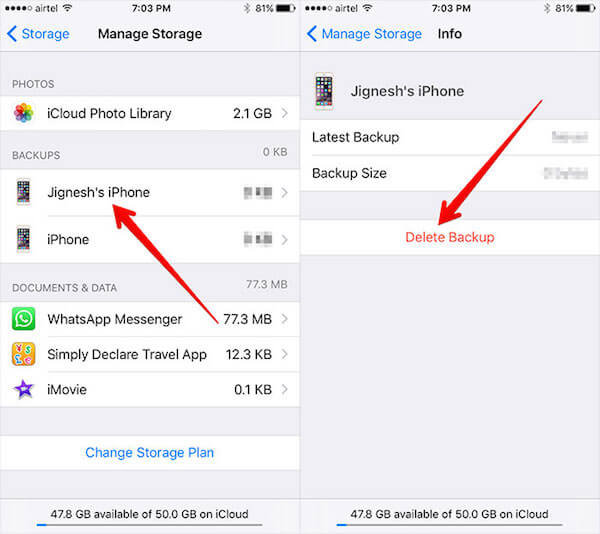
Om du fortfarande inte kan fixa din iCloud-säkerhetskopia som inte dyker upp, kan du välja att annan programvara ska göra det visa din iCloud-säkerhetskopia.
Aiseesoft iOS-säkerhetskopiering och återställning är en så underbar programvara du kan använda för att enkelt kunna visa din iCloud-säkerhetskopia. Du kan också känna till andra funktioner från nästa tips.
Om du är intresserad av hur du ser iCloud Backup med iOS Data Backup & Restore kan du följa nästa steg för att avsluta det.
steg 1Ladda ner iOS Data Backup & Restore
För det första, ladda ner gratis iOS Data Backup & Restore med nedladdningsknappen ovan. Då måste du installera det på din dator. Efter det, starta den för att förbereda.
steg 2 Anslut iPhone till PC
När du ser huvudgränssnittet för denna programvara för säkerhetskopiering och återställning måste du välja iOS Data Backup & Restore-funktionen. Välj sedan iOS Data Restore. Glöm inte att ansluta din iPhone till din dator via en USB-kabel.

steg 3Visa iCloud-säkerhetskopiering
Nu kan du se alla tillgängliga reservfiler från listan. Du kan välja säkerhetskopieringsfil som du vill visa och klicka på Visa nu-knappen. Och sedan kan du skanna säkerhetskopian med den här programvaran. Om du vill återställa säkerhetskopian till din enhet kan du också klicka på Återställ-knappen för att återställa iPhone-säkerhetskopian.

När du står inför din iCloud-säkerhetskopia som inte dyker upp, läses du och hänvisar till den här artikeln. I den här artikeln har vi listat fem effektiva sätt att hjälpa dig att lösa problemet. Du kan välja den lämpligaste och sedan lösa detta problem själv. Hoppas att du kan få något användbart.